Kuigi paljud Boot Campi partitsioonid on Windows 7-s edukalt käivitanud, kuna esimesed avalikud beta-versioonid olid kättesaadavad, on paljud enne Apple'i installimist oodanud Apple'i ametlikku tuge. Eile avaldas Apple Boot Camp 3.1, mis pakub Windows 7-le tuge, kuid mõnede süsteemide täielik toetus ei pruugi olla nii lihtne kui Boot Campi värskendamine ja seejärel Windows 7 installimine. Lisaks on mõned inimesed küsinud, kas värskendused ei toeta konkreetset tuge või mitte Windows 7 jaoks on rakendatavad Vista ja XP installid.
Apple toetab Windows 7 kasutamist kõigis Intel-Maci mudelites, välja arvatud järgmised, nii et kui teil on varakult Intel-Maci mudel, võite olla ametlikuks toetuseks õnne; siiski võite siiski saada Windowsi toetamata viisil (kuigi teete seda omal vastutusel):
- iMac (17-tolline, 2006. aasta alguses)
- iMac (17-tolline, 2006. aasta lõpus)
- iMac (20-tolline, 2006. aasta alguses)
- iMac (20-tolline, 2006. aasta lõpus)
- MacBook Pro (15-tolline, 2006. aasta alguses)
- MacBook Pro (17-tolline, 2006. aasta lõpus)
- MacBook Pro (15-tolline, 2006. aasta lõpus)
- MacBook Pro (17-tolline, 2006. aasta alguses)
- Mac Pro (2006. aasta keskel, Intel Xeon Dual-core 2.66GHz või 3GHz)
Kui olete huvitatud Windows 7 64-bitise versiooni käitamisest, toetab Apple seda ainult 2008. ja hilisematel aastatel ilmunud arvutites. Toetatavate mudelite täieliku ja konkreetse loendi lugemiseks lugege järgmist Apple'i teadmistebaasi artiklit: //support.apple.com/kb/HT1846
Rakendage enne süsteemi Windows 7 installimist kõiki süsteemi värskendusi
Lisaks Boot Campile, mis sisaldab mitme Maci püsivara ja draiveri värskendusi ning Windowsi installiprotsessi utiliite, on Apple välja andnud mitmeid Windows 7 käitamiseks mõeldud värskendusi. Enne Windows 7 installimist installige need värskendused kindlasti, et tagada täielik vastavus Apple'i riistvaraga. Eile teatasime me kättesaadavatest uuendustest, kuid siin on nad jälle:
- Boot Campi tarkvaravärskendus 3.1 64-bitine : täielik Boot Campi draiverpakett 64-bitistele Windowsi versioonidele, sealhulgas Windows 7-le.
- Boot Campi tarkvaravärskendus 3.1 32-bitine : täielik Boot Campi draiverpakett 32-bitistele Windowsi versioonidele, sealhulgas Windows 7-le.
- Graafika püsivara värskendus 1.0 : see pakub graafilist värskendusi iMacsile ja Mac Pros'ile koos Geforce 7300GT, 7600GT ja Quadro FX4500 graafikaprotsessoritega. See on vajalik ainult Windows 7 installimisel.
- iMac Late 2009 Windows 7 draiverid : Apple on pakkunud uusimaid iMaci mudeleid (2009. aasta lõpus) eraldi graafika draivereid, mis tuleks panna eraldi Windowsi vormindatud USB-draivi, et neid saaks Windowsi installimisel kasutada ja installida. See värskendus takistab probleemi mustade ekraanidega värskendamise ajal.
- Boot Camp Utility Windows 7 versiooniuuenduseks : kui te uuendate operatsioonisüsteemist Windows Vista, on see utiliit äärmiselt soovitatav, et vältida viga "0x80070005" Windows 7 installimisel.
Järgige Windows 7 installimist pärast seda, kui kõik Mac OS, Apple riistvara ja Boot Campi uuendused on süsteemile rakendatud.
Kas uuendada Windows Vista?
Kui teie Boot Campi partitsioonil on Windows Vista ja soovite Windows 7-le uuendada, pidage meeles, et selleks peate vastama üsna rangele nõudele. Windows 7 saab installida ainult versioonina Windows Vista, mitte Windows XP, 2000 või Server. Lisaks saab uuendada ainult Windows 7 versiooni, mis on sama "bitusus" kui praegune operatsioonisüsteem.
See tähendab, et teil on võimalik uuendada ainult Windows 7 32-bitisele versioonile, kui teil on installitud Windows Vista 32-bitine versioon ja samuti 64-bitine versioon. Paljudel inimestel võib olla installitud Windows Vista 32-bitised versioonid ja nad võivad valida otse Windows 7 64-bitise versiooni juurde, kuna 64-bitise tarkvara trend muutub kättesaadavaks. Kahjuks, kui installite Windows 7 32-bitise versiooni, ei saa te 64-bitist versiooni uuendada ja peate tegema puhta installi.
Kui teie "bitus" sobib ja olete valmis uuendama, nagu Windowsi puhta installimise puhul, siis veenduge, et rakendate enne värskenduse rakendamist kõiki rakenduse ja püsivara värskendusi Mac OS ja Maci riistvarasse.
Täiendav samm uuenduslike inimeste jaoks on alla laadida ja kasutada Apple'i "Boot Camp Utility Windows 7 versiooniuuenduse jaoks", mis takistab Maci partitsioonile juurdepääsu Windowsi värskendamise ajal ja põhjustab veakoodi "0x80070005" tekkimise, nagu kirjeldatud selles Apple'i teadmistebaasi dokumendis: //support.apple.com/kb/TS3172
Kas teie praegust installi hoida?
Kui hoiate oma praegust Windowsi installimist, ei pea te Apple'ist värskendusi installima, et teie praegune installatsioon toimiks. Mac OS-i viimastel turvavärskendustel ei ole Boot Campiga mingit pistmist ja neid tuleks rakendada, kuid Windowsi püsivara või draiveri värskendusi ei ole vaja; aga kui te otsustate neid installida, ei tohiks nad midagi kahjustada. Enamasti valmistab see teie süsteemi Windows 7 jaoks ette, kui soovite tulevikus uuendada. Sel hetkel on võimalus sinu jaoks.
Sõltumata sellest, mida te teete, veenduge, et varundate oma failid enne värskenduste installimist või Windows 7 installimist. Seda saate teha NTFS-3G installimisega ja seejärel Windowsi installi kloonimisega Maci poolelt (utiliit WinClone on hea valik selleks) või saate seda teha kloonimisprogrammi käivitamisega Windowsist. Vähemalt veenduge, et varundate Windowsi failid enne uuendamist.
Windowsi haige?
Kui teil on süsteemis aknad haige, saate selle kergesti eemaldada ja oma süsteemis lihtsalt OS X. Avage lihtsalt operatsioonisüsteemi X X Boot Camp Assistant, valige "Loo või eemaldage Windowsi partitsioon" ja klõpsake "Jätka" ning valige seejärel Windowsiga kett, valige "Restore to single Mac OS partitsiooni ja klõpsake" Continue ". "Kui teil on ainult üks sisemine kõvaketas, võite lihtsalt Windowsi eemaldamiseks klõpsata" Taasta ".
UPDATE (1/22/2010): lisatud teave Apple'i riistvara kohta, mida toetab Windows 7 64-bitine versioon.
Küsimused? Kommentaarid? Postita need allpool või kirjuta meile!
Kontrollige meid Twitteris ja.



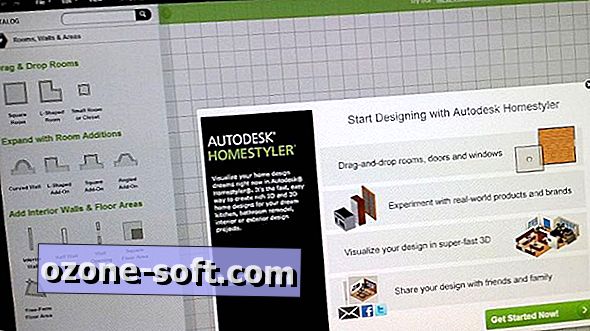



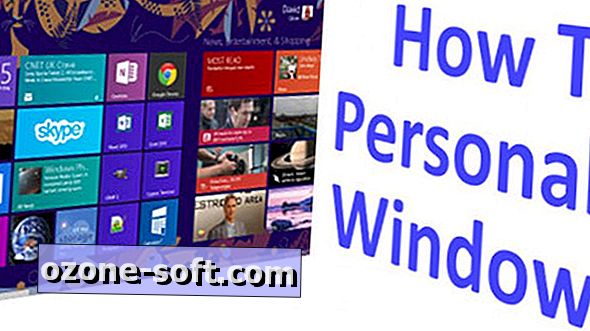





Jäta Oma Kommentaar